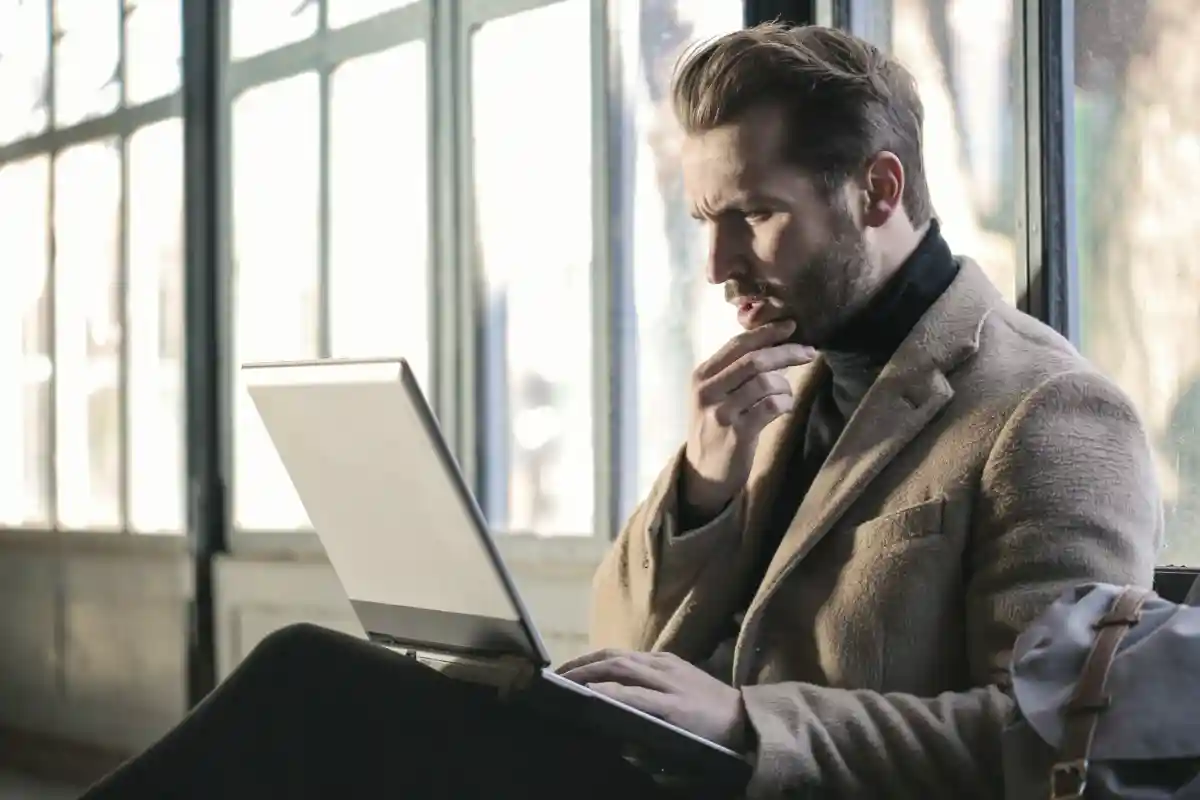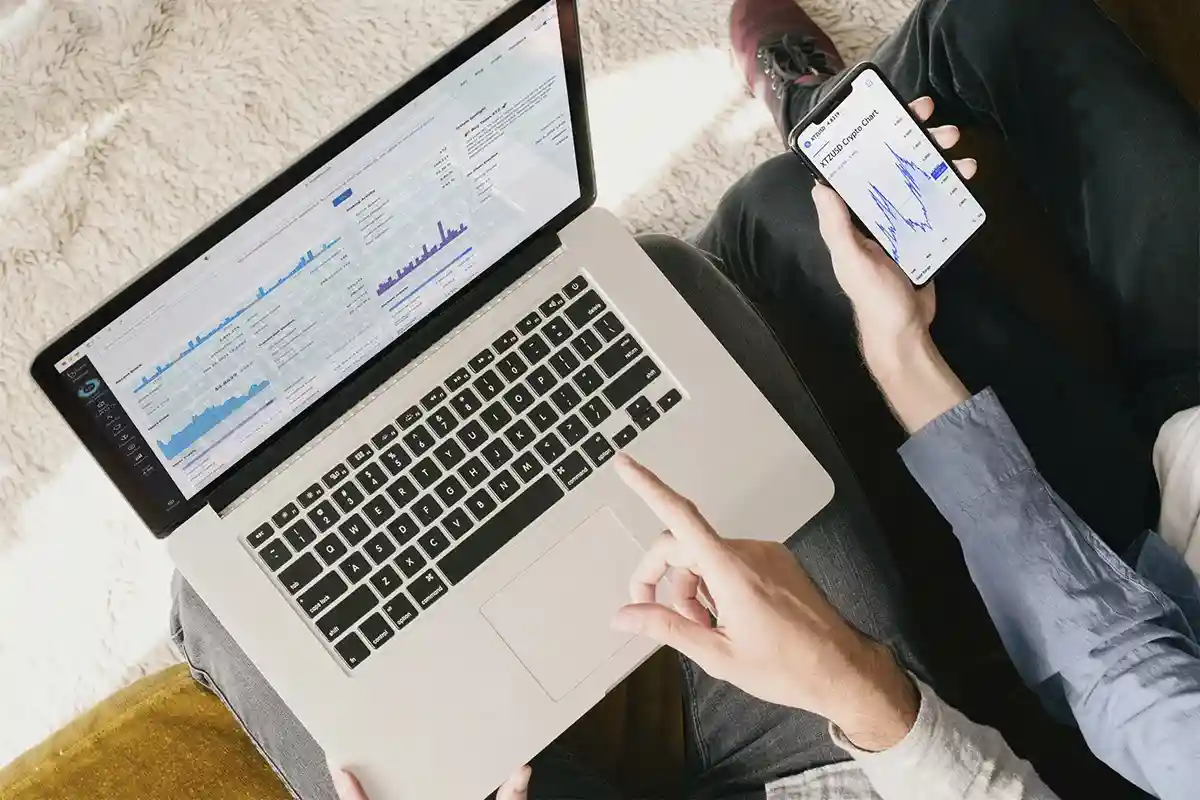Кошелек SafePal. Регистрация
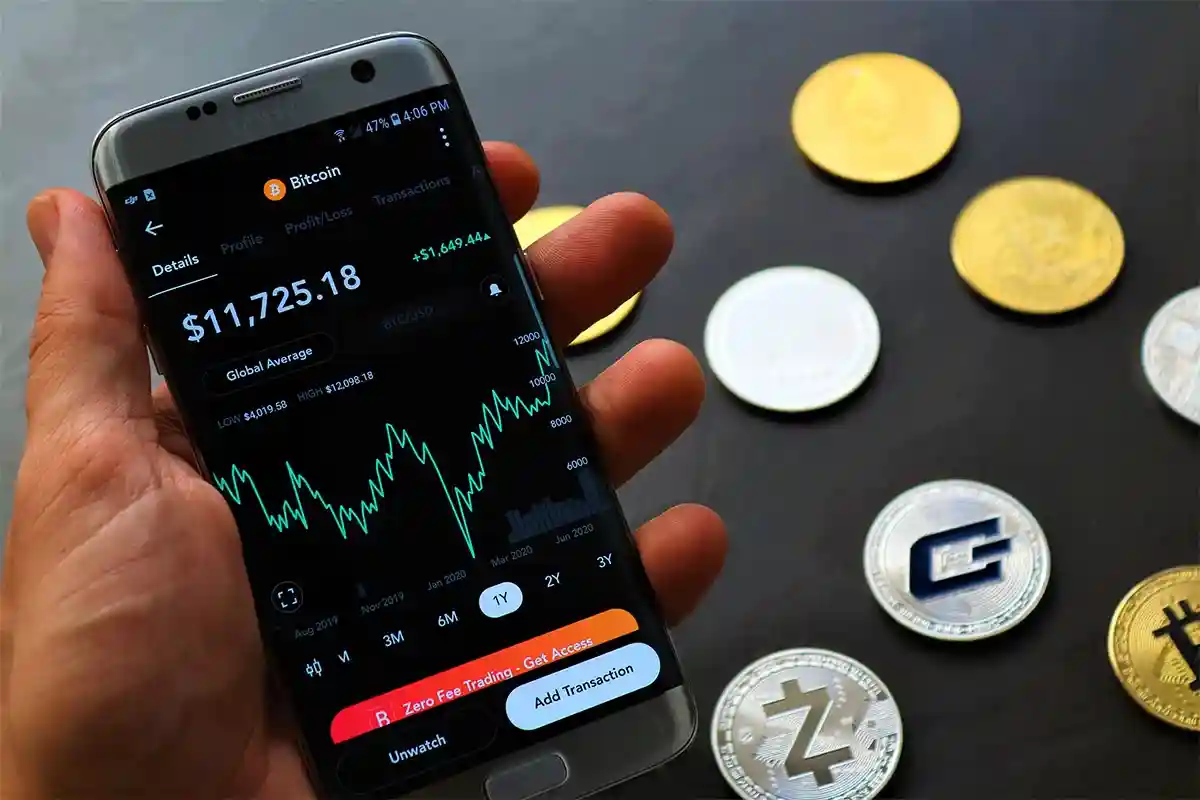
Кошелек SafePal можно загрузить через приложение App Store или Google Play. После скачивания пользователь получает доступ к широкому спектру популярных приложений, таких как децентрализованные финансы (DeFi), большому количеству блокчейнов и токенам в их сетях, включая Ethereum, Tron и Binance Smart Chain (BSC). Также открыт доступ к Aave, Compound, Uniswap, Curve и многим другим.
Приложение SafePal позволяет управлять несколькими криптокошельками в одном удобном интерфейсе. Более того, они могут быть программными, импортированными через приватный ключ или мнемоническую фразу. Также пользователи могут управлять аппаратными кошельками, которые можно сканировать и удобно соединять с помощью QR-кода.
Приложение предоставляет возможность покупки, обмена и хранения практически любой криптовалюты. Есть возможность покупки с помощью кредитной карты, банковского счета, EPS, Giropay, а также нескольких других платежных систем.
Итак, перейдем к подробной инструкции по регистрации кошелька.
Шаг 1
Загрузите приложение SafePal Wallet через App Store или Google Play.
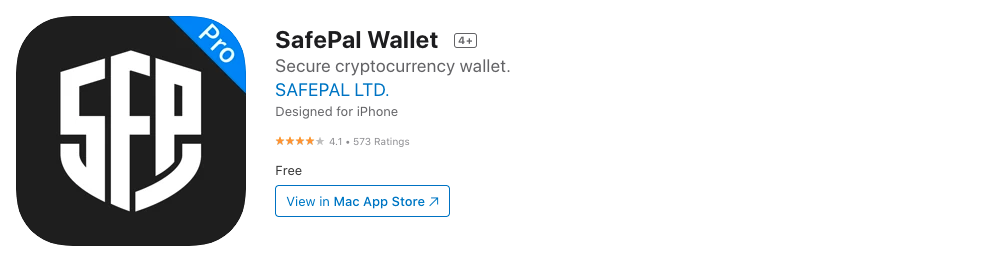 Кошелек SafePal
Кошелек SafePal
Шаг 2
Первым делом необходимо установить пароль безопасности — набор из не менее восьми букв и цифр.
Шаг 3
Выберете пункт меню Software Wallet (программный кошелек) — создать новый кошелек (Create Wallet). Приложение потребует пароль, который вы установили ранее.
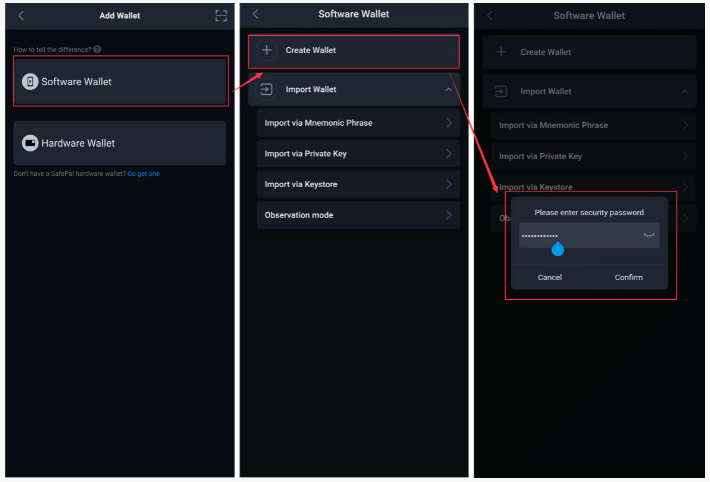 Кошелек SafePal: создание нового кошелька
Кошелек SafePal: создание нового кошелька
Шаг 4
Придумайте имя своего кошелька. Затем выберите количество слов для мнемонической фразы (12 или 24). После установки имени и выбора количества секретных слов нажмите далее (Confirm), и ваш кошелек будет создан.
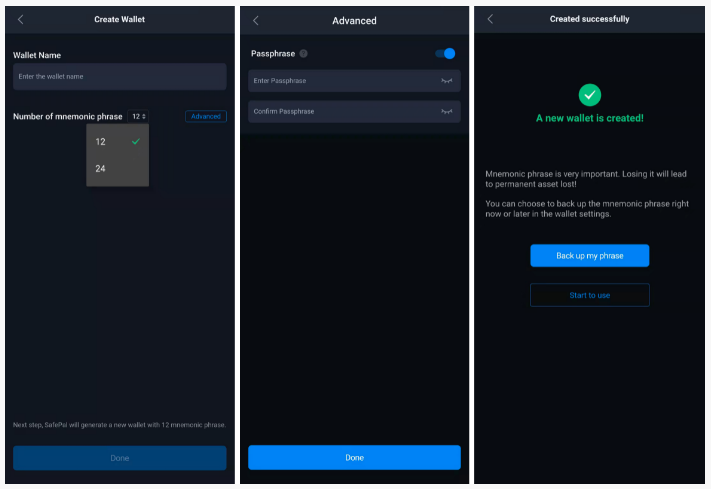 Кошелек SafePal: секретная фраза
Кошелек SafePal: секретная фраза
Примечание! SafePal не хранит личную информацию пользователей, поэтому восстановление мнемонической фразы при ее утери невозможно. Если вы потеряете свою мнемоническую фразу, вы потеряете хранящиеся в ней криптосредства. Поэтому к выполнению данного шага отнеситесь серьезно, и надежно сохраните кодовые слова от своего кошелька.
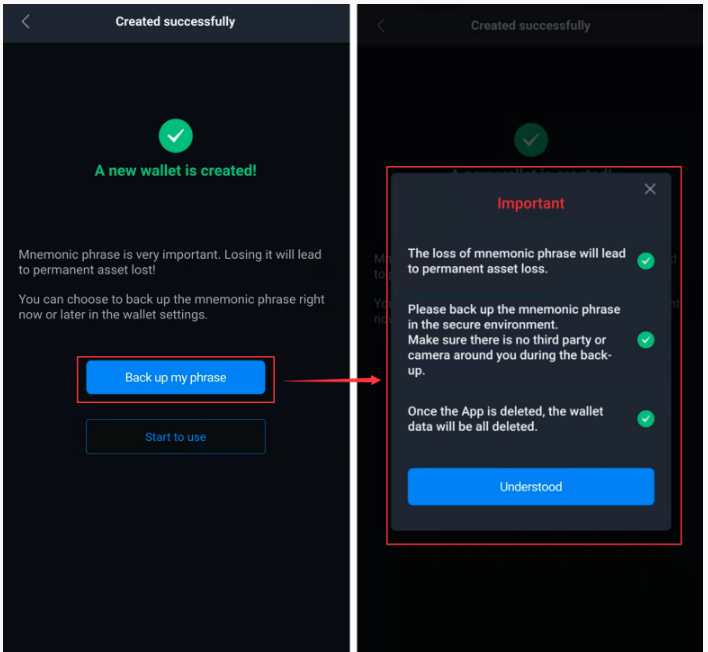 Кошелек SafePal: импорт секретной фразы
Кошелек SafePal: импорт секретной фразы
Сохранив мнемоническую фразу, вы попадаете во внутренний интерфейс приложения SafePal и уже вашего нового созданного кошелька.
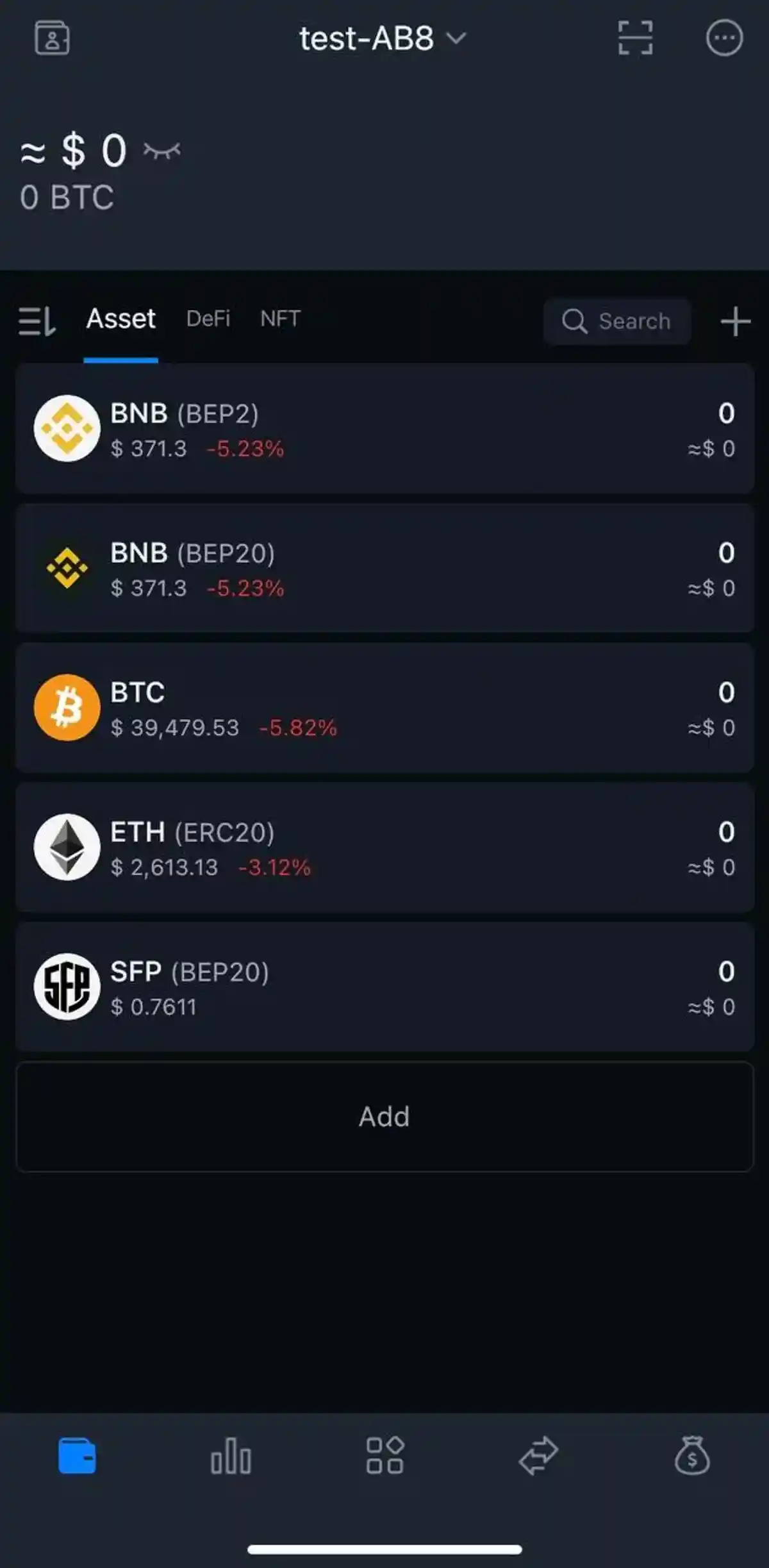 Кошелек SafePal: интерфейс
Кошелек SafePal: интерфейс
В данной статье мы раскрыли подробную инструкцию о том, как создать свой программный кошелек в приложении SafePal. В следующих статьях мы познакомим вас с внутренним интерфейсом и возможностями приложения.
Читайте также:
- Обзор проекта SafePal. Продукты компании
- Как выбрать криптовалютный кошелек
- Приватный ключ и публичный ключ — что это такое